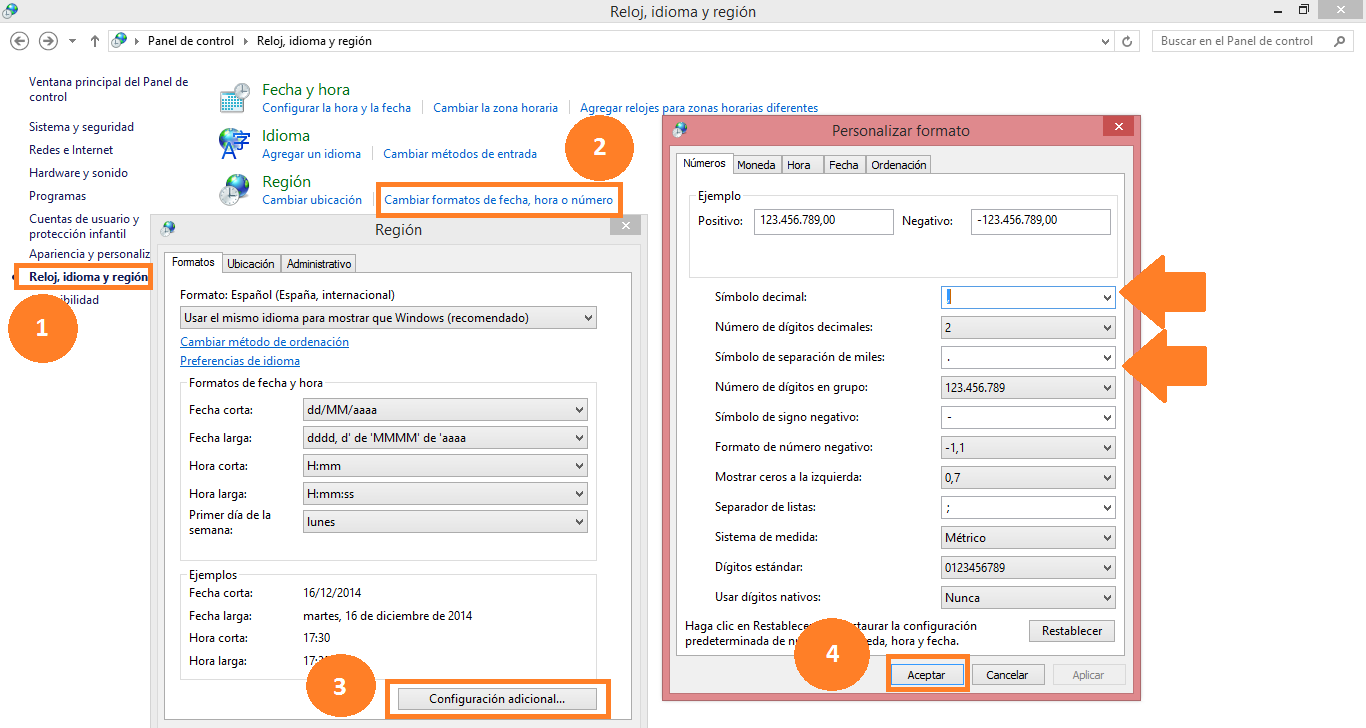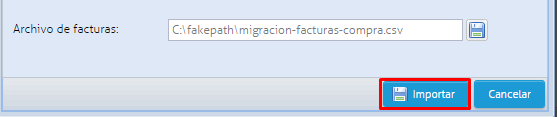Esta funcionalidad permite incorporar de forma masiva facturas de Compra a Colppy que te generaron través de mis comprobantes en AFIP..
| NOTA: Sebe debe importar en grupo de máximo 500 facturas. |
|---|
Pasos a Seguir:
Paso 1- Ingresar a la pagina de AFIP ( figura 1) con CUIT y Clave Fiscal una vez ingresas debes ir a solapa Servicios Habilitados ( figura 2) y seleccionar Mis comprobantes ( figura 3) tildas Recibidos (Figura 4) y filtrar por fecha (figura 5) por ultimo importar en formato Excel (figura 6).
...
Figura 2 Figura 3 Figura 5 Figura 6
Este es el formato que te genera AFIP.
Paso 2- Se debe ir al modulo de Proveedores, solapa gestión de proveedores botón importar. (Figura 7).
...
Paso 3- Una vez que se hace click en Importar Facturas, se abre una ventana con las instrucciones para realizar la importación, debe seguir el nuevo procedimiento. (Figura )
Paso 4- Descargar el archivo modelo en formato Excel, para descargar el archivo modelo con los títulos de las columnas que Colppy necesita para importar sus datos de Facturas se debe hacer click sobre el link "Descargar archivo Modelo". (Figura )
NOTA: Solo es compatible con versiones de Excel 2016 (que posean suscripción en Office) en adelante, ya que utilizan una formula llamada SI.CONJUNTO. En caso que su excel no sea alguno de los mencionados anteriormente, puede trabajar abriendo el archivo importador desde Google Drive.
Automáticamente, se abrirá en el Excel la planilla con el modelo de importación: (Figura )
Paso 5- Copiar los datos de las facturas en la Planilla, En este paso se deben copiar y pegar los datos de las Facturas que se desean importar en la planilla de Excel descargada en el Paso 1. Es importante que los datos que se copian coincidan con los títulos de las columnas previstas en el archivo modelo. (Figura 10 )
Una vez copiado toda la información, debemos ir a la hoja 2 "Guardar como CSV" y se deben completar los datos obligatorios que falten.( Figura 11)
Figura 10
Los campos a completar son los siguientes:
NOTA: Por defecto la planilla toma Facturas en cuenta corriente, si se desean importar facturas de contado deben modificar la primera Columna FCC y agregar el el código de la cuenta de medio de pago.
- Comprobante: Ingresar las siglas del comprobante que se desea importar. FAV FAC=Factura Cuenta Corriente ; NCVNCC=Nota de Crédito ; NDVNDC=Nota de Débito ; FVCFCC=Factura Contado . Campo Obligatorio.
- Letra: Ingresar la letra del comprobante que se desea importar. A, B, C, E, M, Z. Campo Obligatorio.
- Cliente: Ingresar la Razón Social del cliente proveedor tal como está ingresada en Colppy, si se ingresa el CUIT este campo no es necesario completarlo.
- CUIT: Ingresar la CUIT del cliente, si se ingresa la Razón Social este campo no es obligatorio.
- nroFacturanro Factura: Se ingresa con el formato 0000-00000000. En caso de querer generar factura electrónica al importar, se debe ingresar en los primeros 4 dígitos el prefijo correspondiente al punto de venta de factura electrónica registrado en Colppy y los 8 dígitos del número, completar con un número cualquiera no utilizado anteriormente. Campo Obligatorio.
- Fecha contable: Fecha contable en formato dd-mm-aaaa donde se registra el movimiento contable.
- Fecha Factura: Fecha de la factura en formato dd-mm-aaaa. Campo obligatorio.
- Fecha Vencimiento: Fecha de vencimiento de la factura en formato dd-mm-aaaa. Campo obligatorio
- Descripción de la VentaCompra: Ingresar la descripción del concepto de la factura. Campo Obligatorio.
- Total Factura: Ingresar el importe total de la factura en formato numérico con 2 decimales. Debe ser igual a la sumatoria de los importes ingresados en los campos IVA 10,5%, IVA 21%, IVA 27%, Neto Gravado $, No Gravado $, Percepción IIBB $ y Percepcion IVA $. Campo Obligatorio.
- IVA 10,5%: Ingresar el importe en formato numérico con 2 decimales. Campo no obligatorio.
- IVA 21%: Ingresar el importe en formato numérico con 2 decimales. Campo no obligatorio.
- IVA 27%: Ingresar el importe en formato numérico con 2 decimales. Campo no obligatorio.
- Neto Gravado: Ingresar el importe en formato numérico con 2 decimales. Campo obligatorio en caso de haber ingresado valores en alguno de los campos IVA 10,5%, IVA 21% o IVA 27%. No debe completarse si no hay valores en IVA 10,5%, IVA 21% ni IVA 27%.
- No Gravado: Ingresar el importe en formato numérico con 2 decimales. Campo opcional.
- Percepción IIBB: Ingresar el importe en formato numérico con 2 decimales. Campo opcional.
- Percepción IVA: Ingresar el importe en formato numérico con 2 decimales. Campo opcional.
- Cuenta IngresoGastos: Ingresar el código de cuenta contable de ingreso en la cual se desea imputar la ventacompra. Campo obligatorio.
- Medio de CobroPago: Ingresar el código de cuenta contable en la cual se desea imputar el cobro de la factura en caso de que se trate de una Factura de Venta Compra Contado. Debe tratarse de una cuenta vinculada en el módulo de tesorería a alguna Caja, Banco o Tarjeta. Campo obligatorio de tratarse de Comprobante FVC.
IMPORTANTE: -No cambie los títulos de las columnas en el archivo modelo. Éstos tienen que permanecer sin cambios para que la importación funcione correctamente. -En los campos que contienen importes no utilizar separadores de miles con punto (.) ni coma (,) . Sólo separador decimal con coma (,) Ej: 10500,25-Si emiten facturas electrónicas a través de Colppy deben utilizar un punto de venta distinto al de tu talonario electrónico para registrar facturas que no son electrónicas o se duplicaran. |
Paso 6- Guardar como archivo CSV ( Delimitado por comas).
...
IMPORTANTE:
|
Paso 7- Importar archivo CSV Generado, seleccionar en el archivo .csv generado desde el lugar donde ha sido guardado. (Figuras 9 y 10)
Figura 9.
Figura 10
Al hacer click en "Importar" se realizará el proceso de importación de los datos. (Figura 11)
Figura 11
Paso 8- Resultados de la Importación.
Va a llegar un email al correo del usuario con los resultados de la La importación de facturas de clientes (en la importación de facturas de proveedores , los resultados se ven en el momento )arrojando un Excel.
El proceso de importación realiza una serie de validaciones respecto de los datos que se desean importar tendientes a:
...
.png?version=2&modificationDate=1550850324232&cacheVersion=1&api=v2&height=250)

.png?version=2&modificationDate=1550850320083&cacheVersion=1&api=v2&height=250)
.png?version=2&modificationDate=1550850317195&cacheVersion=1&api=v2&height=250)
.png?version=3&modificationDate=1550852052992&cacheVersion=1&api=v2&height=250)

.png?version=2&modificationDate=1550850303317&cacheVersion=1&api=v2&height=400)
.png?version=2&modificationDate=1550850300986&cacheVersion=1&api=v2&height=400)